La App Store viene con más de 2 millones de aplicaciones y juegos . Hay algo para todos y, considerando que los teléfonos inteligentes son una parte casi insustituible de nuestras vidas, muchos de nosotros dependemos de las aplicaciones a diario. Pero, ¿qué sucede cuando la App Store no te permite descargar aplicaciones? Bueno, naturalmente querrás solucionar ese problema lo antes posible.
Y en este artículo, intentaremos ayudarlo con eso para que pueda descargar nuevas aplicaciones de la Tienda nuevamente sin ningún problema.
Tabla de contenido:
- Comprueba tu configuración de descarga
- Comprueba tu conexión a Internet
- Cambiar la configuración de su región
- Verifique la configuración de pago de su ID de Apple
- Comprueba tu espacio de almacenamiento
- Deshabilitar restricciones para instalar aplicaciones
- Comprobar fecha y hora
- Cierre sesión e inicie sesión en su ID de Apple
¿No puedes descargar aplicaciones de la App Store? Esto es lo que debe hacer
Algunas de las razones más comunes por las que App Store no te permite descargar aplicaciones son:
- Conexión a Internet poco fiable
- Configuración de región incorrecta
- Espacio de almacenamiento insuficiente
- Restricciones de contenido en ciertas aplicaciones
Sigue leyendo para obtener explicaciones más detalladas.
1. Verifique su configuración de descarga
De forma predeterminada, App Store solo descargará y actualizará aplicaciones que tengan un tamaño superior a 200 MB cuando esté conectado a Wi-Fi para evitar un consumo excesivo de datos móviles. Le recomiendo que deje esta configuración sin cambios porque las aplicaciones son cada vez más grandes en tamaño de descarga todos los días. La descarga de una sola aplicación podría devastar su plan de datos. Sin embargo, hay momentos en los que necesita descargar una aplicación rápidamente, incluso si no está conectado a Wi-Fi.
Para cambiar la configuración de la tienda de aplicaciones y permitir que descargue aplicaciones a través de datos móviles, haga lo siguiente:
- Ve a Ajustes .
- Dirígete a la App Store .
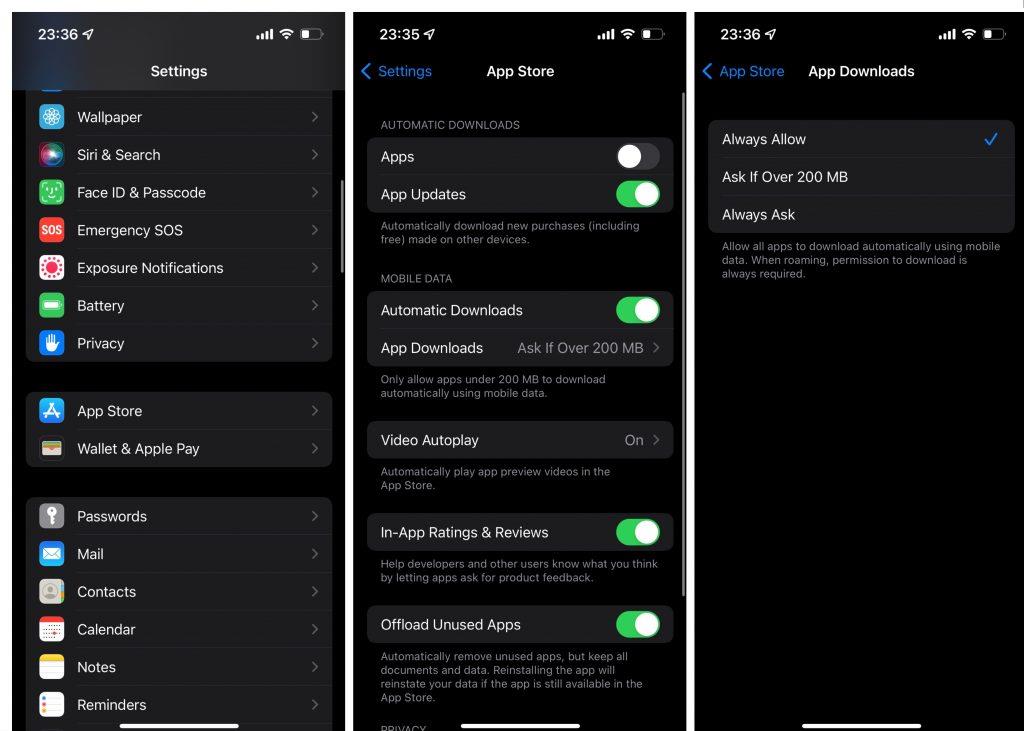
- En Descargas móviles, toque Descargas de aplicaciones .
- Elija Permitir siempre .
Ahora todas las aplicaciones se actualizarán y descargarán a través de datos móviles, independientemente del tamaño de la descarga. Como dije, recomiendo mantener esta configuración solo temporalmente, porque una actualización furtiva puede consumir una gran cantidad de datos innecesariamente.
2. Comprueba tu conexión a Internet
Dado que ya estamos tratando con redes, también puede verificar si está conectado correctamente a una. Obviamente, si no está conectado correctamente a una red Wi-Fi y no tiene suficientes datos, no podrá descargar aplicaciones de la App Store.
Si nota algún problema con su conexión a Internet, consulte este artículo para obtener soluciones adicionales.
3. Cambie la configuración de su región
Algunas aplicaciones no están disponibles en ciertas regiones. La mayoría de las veces, una aplicación que no está disponible en su región ni siquiera aparecerá en la App Store. Pero si ya está en su lista de aplicaciones compradas, la aplicación puede estar visible, pero no podrá descargarla. Esto se aplica principalmente a las regiones fuera de los EE. UU., ya que la versión estadounidense de la App Store incluye la mayoría de las aplicaciones disponibles en el mercado.
Si nota que una aplicación no está disponible en su región, tiene dos opciones. O no descarga la aplicación y espera a que su desarrollador la ponga a disposición en su país. O cambia la configuración de su región para desbloquear esa aplicación (y todas las demás aplicaciones que originalmente no están disponibles en su región). Sin embargo, tenga en cuenta que configurar una región que sea diferente de su ubicación en la vida real conlleva su propio conjunto de limitaciones.
Por ejemplo, no podrá agregar un método de pago. Lo que significa que no puede realizar ninguna compra de aplicaciones. Además de eso, deberá cancelar todas sus suscripciones actuales que pasan por Apple Pay. Y como no puede configurar un nuevo método de pago, no podrá volver a suscribirse a estos servicios. Entonces, a menos que la aplicación que está tratando de descargar sea esencial para usted y crea que vale la pena todos los sacrificios, le aconsejo que se ciña a su región de la vida real.
4. Verifique la configuración de pago de su ID de Apple
Si no tiene una opción de pago válida, no podrá comprar aplicaciones y contenido de App Store. A continuación, le mostramos cómo agregar un nuevo método de pago a su iPhone:
- Ve a Ajustes .
- Toca [tu nombre] > Pago y envío .

- Toque Agregar método de pago e ingrese todas las credenciales necesarias.
5. Revisa tu espacio de almacenamiento
No puede instalar nuevas aplicaciones si no tiene suficiente espacio de almacenamiento. Ahora, supongo que su iPhone ya le ha informado sobre el espacio de almacenamiento insuficiente con varias notificaciones y ofertas para actualizar su plan de iCloud . Sin embargo, siempre es una buena idea liberar algo de almacenamiento descargando aplicaciones no utilizadas. No es necesario eliminar las aplicaciones por completo porque la descarga elimina la mayor parte de la aplicación del almacenamiento y conserva sus datos personales. Entonces, cuando decidas recuperar la aplicación, no tienes que configurar todo desde cero.
A continuación, le mostramos cómo descargar aplicaciones no utilizadas de su iPhone:
- Ve a Ajustes .
- Dirígete a General > Almacenamiento de iPhone .
- Toque la aplicación que desea descargar.
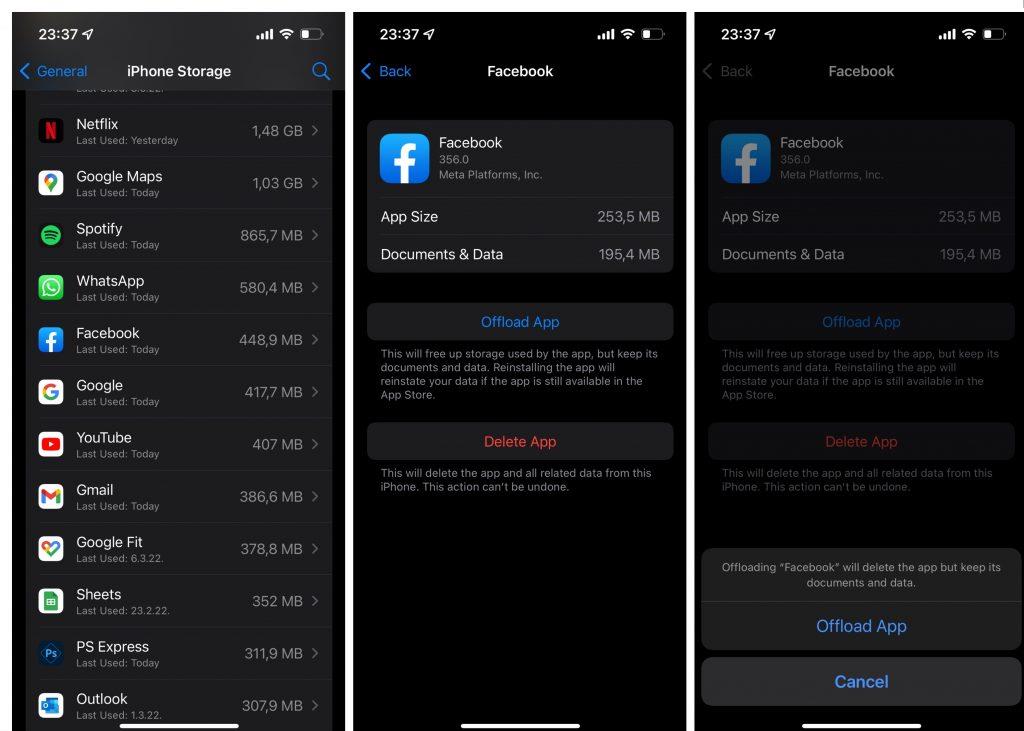
- Vaya a Descargar aplicación y confirme.
6. Deshabilite las restricciones para instalar aplicaciones
Existe la posibilidad de que no pueda descargar nuevas aplicaciones de la App Store porque no tiene los permisos necesarios. Aquí le mostramos cómo asegurarse de que su iPhone pueda descargar nuevas aplicaciones:
- Ve a Ajustes .
- Dirígete a Tiempo de pantalla > Restricciones de contenido y privacidad .
- Presiona Compras en iTunes y App Store .
- Toca Instalar aplicaciones y elige Permitir .
7. Consultar fecha y hora
La fecha y la hora a menudo se ignoran como métodos de solución de problemas cuando se trata de varios problemas en iOS. Pero configurar la fecha y la hora correctas es una de las cosas más importantes que debe hacer al configurar su iPhone. Tener una fecha y hora incorrectas limitará severamente toda la experiencia de usar su iPhone. Por ejemplo, no podrá descargar nuevas aplicaciones si la fecha y la hora de su dispositivo son incorrectas.
Por lo tanto, vaya rápidamente y asegúrese de que estas configuraciones estén en orden. Aquí se explica cómo configurar la fecha y la hora en iOS:
- Ve a Ajustes .
- Dirígete a General > Fecha y hora .
- Elija Establecer automáticamente .
8. Cierre sesión e inicie sesión en su ID de Apple
Si ninguna de las soluciones anteriores resolvió el problema con la descarga de aplicaciones de la App Store, intentaremos salir de su ID de Apple y volver a iniciar sesión. Aquí le mostramos cómo hacerlo:
- Ve a Ajustes .
- Toque su nombre y vaya a Cerrar sesión .
- Escriba su contraseña de ID de Apple y toque Desactivar.
- Una ventana que le pregunta qué datos desea copiar de su cuenta de iCloud a su teléfono. tenga en cuenta que esto podría eliminar algunos datos de su teléfono, por lo que querrá leer detenidamente las instrucciones en esta página.
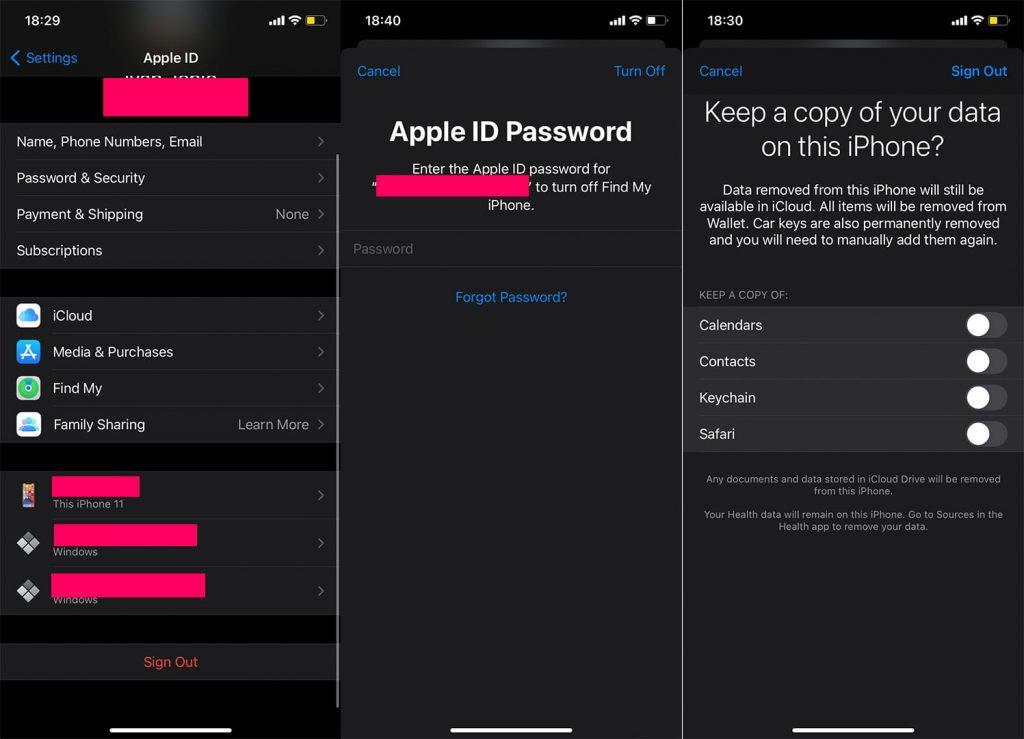
- Una vez que haya decidido lo que desea conservar, toque Cerrar sesión.
- Ahora que cerró la sesión, regrese a Configuración y vaya a Iniciar sesión en su iPhone.
- Ingrese sus credenciales, toque Siguiente, ingrese su código de acceso y estará nuevamente dentro.
Eso es todo. Espero que al menos una de estas soluciones te haya ayudado a resolver el problema con la descarga de aplicaciones de la App Store. Si tiene algún comentario, pregunta o sugerencia, no dude en hacérnoslo saber en los comentarios a continuación.

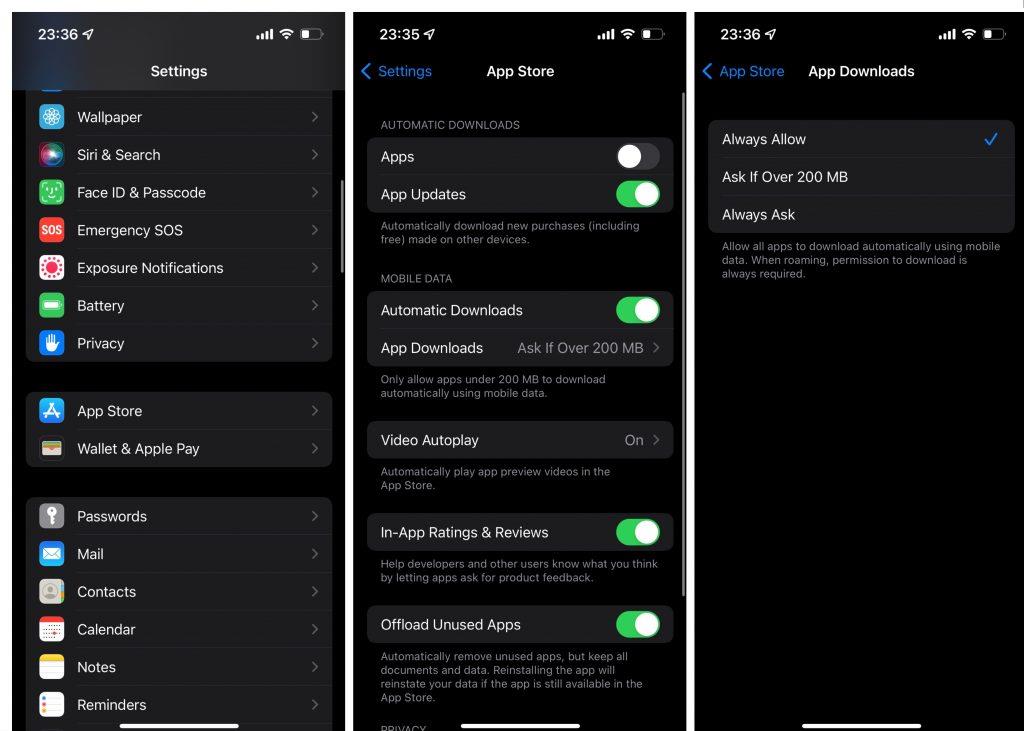

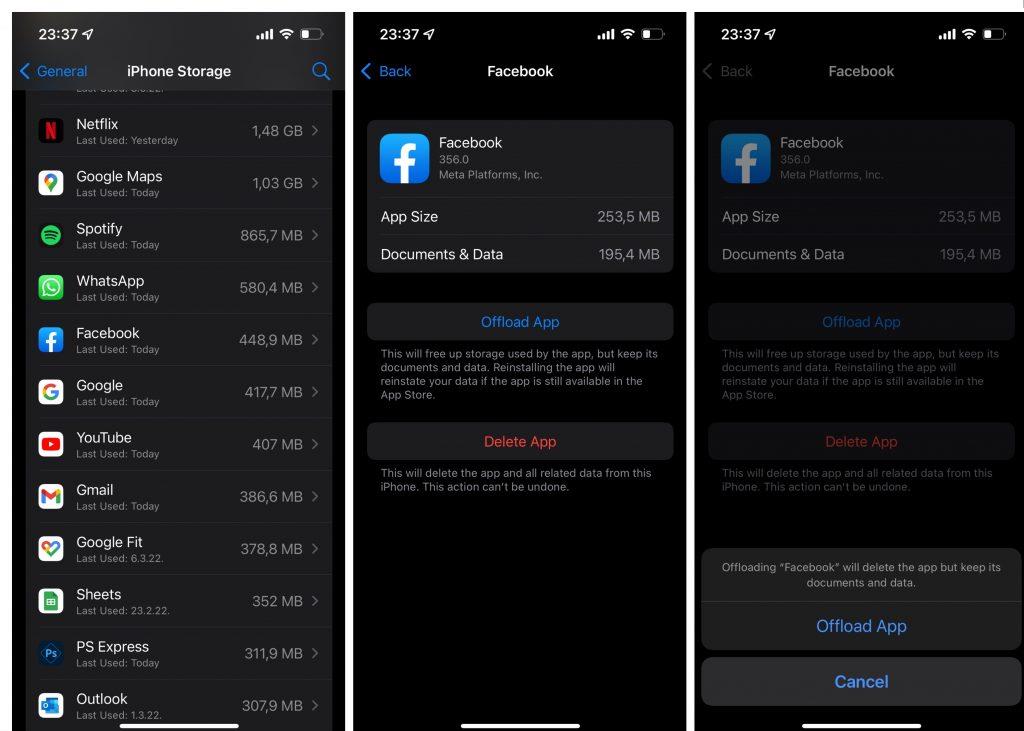
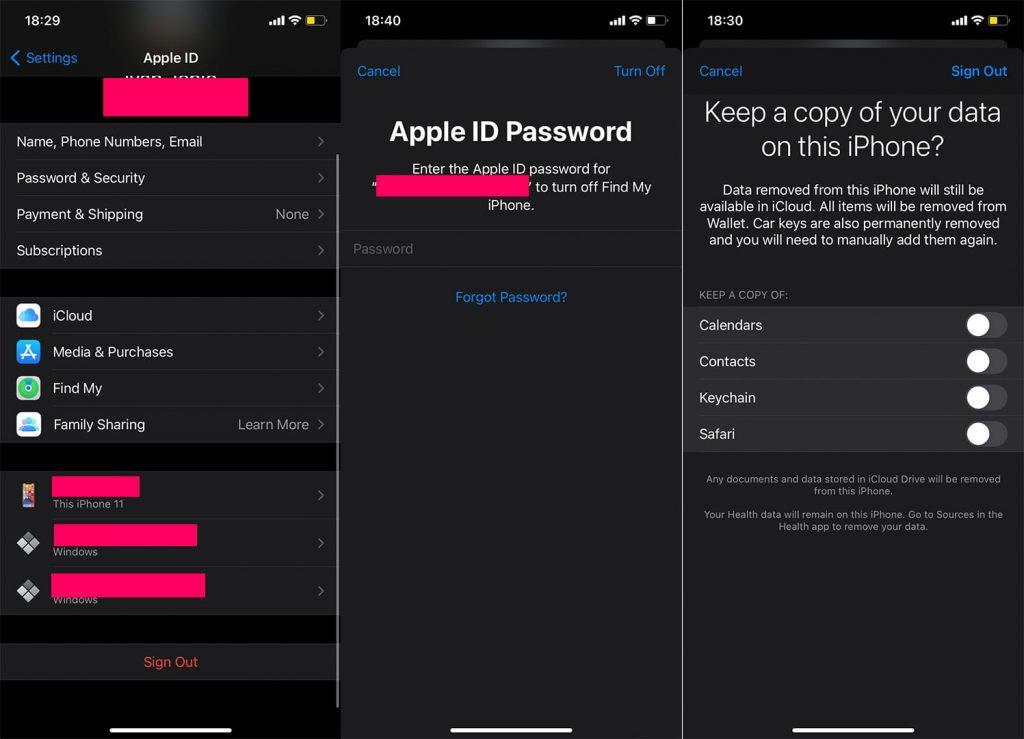

![[CORREGIDO] ¿Cómo arreglar el cambio de avatar de Discord demasiado rápido? [CORREGIDO] ¿Cómo arreglar el cambio de avatar de Discord demasiado rápido?](https://luckytemplates.com/resources1/images2/image-5996-0408150905803.png)
![Solucione el error ESRV_SVC_QUEENCREEK en Windows 10/11 [3 CORRECCIONES] Solucione el error ESRV_SVC_QUEENCREEK en Windows 10/11 [3 CORRECCIONES]](https://luckytemplates.com/resources1/images2/image-4622-0408151111887.png)
![[Mejores soluciones] Arreglar DS4Windows que no detecta el controlador en Windows 10 [Mejores soluciones] Arreglar DS4Windows que no detecta el controlador en Windows 10](https://luckytemplates.com/resources1/images2/image-6563-0408150826477.png)
![[CORREGIDO] Errores de Rise of the Tomb Raider, fallas, caída de FPS, NTDLL, error al iniciar y más [CORREGIDO] Errores de Rise of the Tomb Raider, fallas, caída de FPS, NTDLL, error al iniciar y más](https://luckytemplates.com/resources1/images2/image-3592-0408150419243.png)


![[Solucionado] El controlador WudfRd no pudo cargar el error 219 en Windows 10 [Solucionado] El controlador WudfRd no pudo cargar el error 219 en Windows 10](https://luckytemplates.com/resources1/images2/image-6470-0408150512313.jpg)
![Error de instalación detenida en Xbox One [11 formas principales] Error de instalación detenida en Xbox One [11 formas principales]](https://luckytemplates.com/resources1/images2/image-2928-0408150734552.png)